Ogólne i Kasa/Bank
Ogólne
Nowości
1. Podpis cyfrowy. Dostosowano mechanizmu generowania podpisów cyfrowych w programie do wymogów prawnych obowiązujących od 1 lipca 2018. Zmieniono algorytm skrótu wykorzystywany do podpisu cyfrowego z SHA1 na SHA256. Nowy algorytm wykorzystywany jest do:
- podpisywania deklaracji oraz plików JPK,
- wymiany danych z bankiem za pośrednictwem webservice,
- cyfrowego podpisywania wiadomości e-mail,
- cyfrowego podpisywania plików PDF.
2. Szybkie dodawanie kontrahentów. Umożliwiono szybkie dodawanie kontrahentów podczas wprowadzania dokumentów. Z poziomu formularza dokumentu po wpisaniu w polu z kodem podmiotu numeru NIP i przejściu do innego pola następuje przeszukiwanie listy kontrahentów. Jeżeli kontrahent o wprowadzonym numerze NIP zostanie znaleziony w bazie, następuje jego przeniesienie na dokument. Jeżeli kontrahent o podanym NIP-ie nie zostanie odnaleziony, otwierane jest okno dodawania nowego kontrahenta, na którym na podstawie krajowego numeru NIP zostają pobrane dane z bazy REGON oraz sprawdzony status w VAT. Po zapisaniu nowej karty kontrahenta, jest on przenoszony na dokument.
3. Eksport danych osobowych przedstawiciela. Umożliwiono eksport danych osobowych przedstawiciela do pliku XML za pomocą dostępnej na formularzu przedstawiciela ikony ![]() Eksport danych osobowych do XML. Jej kliknięcie powoduje otwarcie okna na którym należy wskazać lokalizację dla tworzonego pliku:
Eksport danych osobowych do XML. Jej kliknięcie powoduje otwarcie okna na którym należy wskazać lokalizację dla tworzonego pliku:
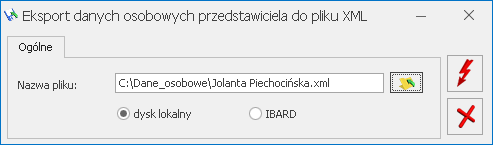
Plik XML z danymi osobowymi przedstawiciela może zostać zapisany zarówno na lokalnym dysku komputera, jak i na IBARD. Plik tworzony jest o nazwie zgodnej z imieniem i nazwiskiem przedstawiciela.
4. Eksport danych osobowych pracownika. Umożliwiono eksport danych osobowych pracownika do pliku XML za pomocą dostępnej na formularzu pracownika ikony ![]() Eksport danych osobowych do XML. Jej kliknięcie powoduje otwarcie okna na którym należy wskazać lokalizację dla tworzonego pliku:
Eksport danych osobowych do XML. Jej kliknięcie powoduje otwarcie okna na którym należy wskazać lokalizację dla tworzonego pliku:
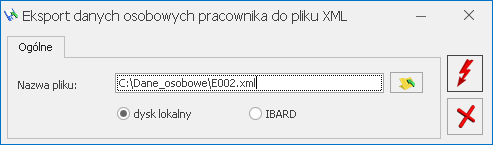
Plik XML z danymi osobowymi pracownika może zostać zapisany zarówno na lokalnym dysku komputera, jak i na IBARD. Plik tworzony jest o nazwie zgodnej z akronimem pracownika.
5. Wydruk danych osobowych pracownika. Z poziomu formularza pracownika dodany został wydruk Wydruki kadrowe/ Dane osobowe prezentujący dane osobowe pracownika przetwarzane na dzień wykonania wydruku.
Zmiany
1. Anonimizacja danych. Zmieniono sposób wyświetlania dokumentów na oknie Anonimizacja danych osobowych. Wyświetlone dokumenty blokujące wykonanie anonimizacji danych, jak i dokumenty podlegające anonimizacji zgrupowane są w domyślnie zwiniętych sekcjach. Każda sekcja z listą dokumentów może zostać rozwinięta przez Użytkownika w celu wyświetlenia szczegółowej listy pozycji wchodzących w jej skład. Dodatkowo przy każdej z sekcji w nawiasie wykazywana jest ilość pozycji wchodzących w skład danej sekcji.
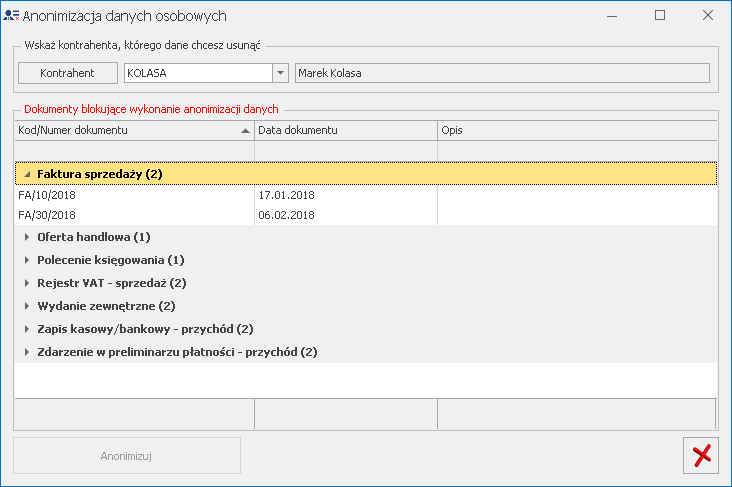
W przypadku listy dokumentów podlegających anonimizacji danych, została ona podzielona na 3 grupy:
- Dokumenty, które zostaną usunięte z bazy (np. dokumenty z Archiwum wydruków, wiadomości SMS, oraz wiadomości e-mail, na których wybrany został anonimizowany podmiot),
- Dokumenty, z których zostaną usunięte dane osobowe (większość typów dokumentów, na których określony kontrahent bądź przedstawiciel został wybrany),
- Dokumenty, które użytkownik powinien zweryfikować (np. SMSy i wiadomości e-mail bez wskazanego tego podmiotu, zgłoszenia SENT, dokumenty OBD, szablony e-mail).
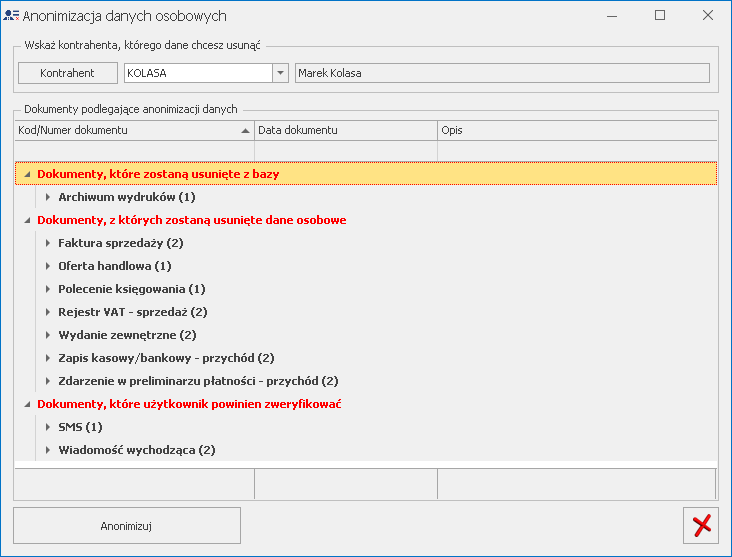
2. Anonimizacja danych – Archiwum wydruków. Na oknie Anonimizacja danych osobowych na liście dokumentów powiązanych z kontrahentem wyświetlane są zapisy z Archiwum wydruków.
3. Anonimizacja przedstawiciela – Oferty Handlowe. Na oknie Anonimizacja danych osobowych na liście dokumentów powiązanych z przedstawicielem wyświetlane są oferty handlowe, na których ten przedstawiciel został wskazany.
4. Anonimizacja danych – deklaracje VAT-UE i VAT-27. Na oknie Anonimizacja danych osobowych na liście dokumentów powiązanych z kontrahentem wyświetlane są deklaracje VAT-UE/ VAT-UEK i VAT 27. Jeżeli dotyczą okresów wcześniejszych niż okres wskazany w Konfiguracji Firmy/ Ogólne/ Dane osobowe, wówczas dane kontrahenta są na nich anonimizowane.
5. Anonimizacja danych – zapisy K/B. Na oknie Anonimizacja danych osobowych kontrahenta wyświetlane zapisy kasowe/bankowe dotyczące okresów wcześniejszych niż okres wskazany w Konfiguracji Firmy/ Ogólne/ Dane osobowe podlegają anonimizacji. Jeżeli dotyczą okresów późniejszych – blokują proces anonimizacji.
6. Anonimizacja danych – rejestr naruszeń. Podczas anonimizacji danych, jeżeli kontrahent/przedstawiciel został wskazany na formularzu naruszenia jako inspektor danych osobowych, taki dokument wykazywany jest jako blokujący wykonanie anonimizacji danych. Nie jest możliwe wykonanie anonimizacji podmiotu będącego inspektorem danych osobowych.
7. Administrator danych osobowych. Na oknie Administrator danych osobowych w sekcji Administrator dodany został parametr Przepisz dane z Pieczątki firmy. Jego zaznaczenie powoduje zaczytanie danych administratora z Pieczątki Firmy (Konfiguracja Firmy/ Dane firmy). Parametr jest domyślnie zaznaczony.
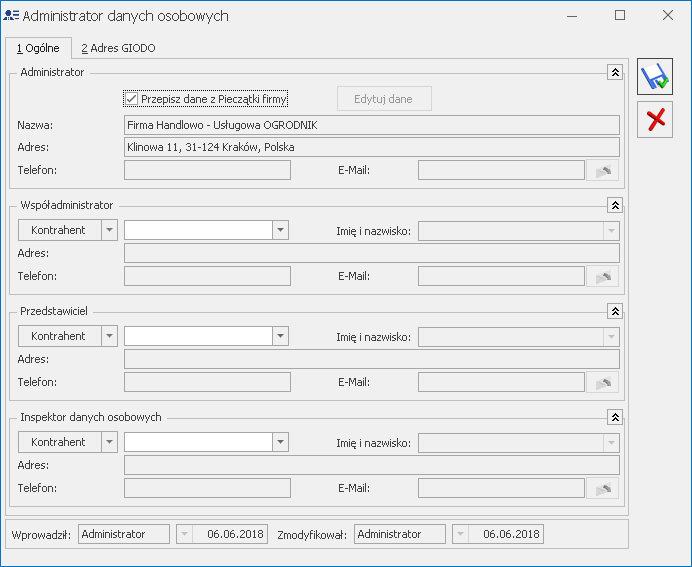
Po odznaczeniu parametru Przepisz dane z Pieczątki firmy aktywny staje się przycisk Edytuj dane, po kliknięciu którego możliwa jest zmiana danych administratora danych osobowych.
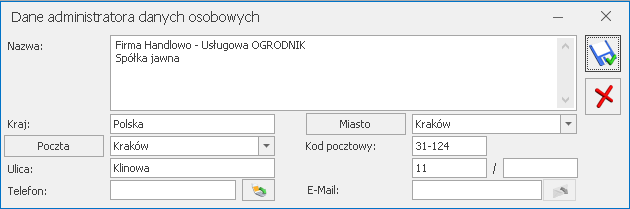
8. Rejestr czynności przetwarzania danych osobowych. Na formularzu czynności dodano pola Nazwa oraz Cel przetwarzania. Dodana została również zakładka [Dodatkowe], na której można wskazać dokument z Biblioteki dokumentów w przypadku posiadania licencji na moduł Obieg Dokumentów (OBD), jak również uzupełnić dodatkowe informacje dotyczące czynności przetwarzania. Na liście w rejestrze czynności dodana została kolumna Nazwa.
9. Rejestr naruszeń. Na formularzu naruszenia zmieniono nazwę pola Przyczyna opóźnienia zgłoszenia na Przyczyna opóźnienia zgłoszenia lub uzasadnienie braku zgłoszenia.
10. Wydruk naruszenia ochrony danych osobowych. Z poziomu formularza naruszenia udostępniony został wydruk Rejestr naruszeń > Formularz naruszenia.
11. Wydruk formularza zgody. Z poziomu formularza treści zgody udostępniony został wydruk Formularz treści zgody (GenRap) > Formularz zgody. Jeżeli na treści zgody wybrana została kategoria MARKETING, dostępny jest wydruk Formularz treści zgody (GenRap) > Formularz zgody marketingowej.
12. Zgody podmiotów. Na oknie zgody kontrahenta, przedstawiciela, pracownika i wspólnika dodana została zakładka [Dokumenty] umożliwiająca dodanie załącznika w formie pliku – bądź zapisując wskazany plik do bazy, bądź zapisując link do tego pliku.
Na zakładce możliwe jest również wskazanie dokumentu z Biblioteki dokumentów w przypadku posiadania licencji na moduł Obieg Dokumentów (OBD), jak również zadań i kontaktów (w tym wiadomości SMS i e-mail) z modułu CRM.
13. Łączenie kart kontrahentów. Podczas łączenia kart kontrahentów umożliwiono przenoszenie zgód z kontrahentów podrzędnych na kontrahenta głównego. W tym celu na oknie Łączenie kontrahentów dodany został parametr Przepisuj zgody kontrahenta. Parametr jest domyślnie zaznaczony.
Podczas przenoszenia przedstawicieli kontrahentów podrzędnych (zaznaczony parametr Przepisuj przedstawicieli) razem z przedstawicielem przepisywane są jego zgody (bez względu na zaznaczenie parametru dotyczącego przepisywania zgód kontrahenta).
14. Pobieranie danych kontrahenta z GUS. Podczas dodawania nowego kontrahenta po wpisaniu krajowego numeru NIP następuje automatyczne pobranie danych z bazy REGON i przeniesienie ich na formularz kontrahenta w programie bez potrzeby zatwierdzania danych przed pobraniem przez Użytkownika.
15. Weryfikacja statusu VAT. Zmieniono działanie weryfikacji statusu VAT dostępnej z poziomu formularza kontrahenta. Po wykonaniu weryfikacji, jeżeli kontrahent jest czynnym podatnikiem VAT, pojawia się chmurka z komunikatem: Jest podatnikiem VAT czynnym. Jeżeli parametr Podatnik VAT czynny na zakładce [Handlowe] dla kontrahenta nie był zaznaczony, następuje jego zaznaczenie. Jeżeli kontrahent w programie widniał jako osoba fizyczna, dodatkowo ustawiany jest status kontrahenta: Podmiot gospodarczy.
W przypadku kiedy kontrahent nie jest podatnikiem VAT, pojawia się chmurka z komunikatem: Nie jest podatnikiem VAT czynnym. Jeżeli parametr Podatnik VAT czynny na zakładce [Handlowe] dla kontrahenta był zaznaczony, następuje jego odznaczenie.
Niezależnie od wyniku weryfikacji, nie następuje przeniesienie Użytkownika na zakładkę [Handlowe] formularza kontrahenta jak miało to miejsce do tej pory.
16. Formularz kontrahenta. Umożliwiono zmniejszenie rozmiaru formularza kontrahenta (jego zwężenie w stosunku do rozmiaru standardowego).
17. Formularz przedstawiciela. Na formularzu przedstawiciela kontrahenta w polu Dodatkowe umożliwiono wpisanie do 256 znaków.
18. Kopiowanie przedstawiciela. Zablokowano możliwość skopiowania zanonimizowanego przedstawiciela kontrahenta.
19. Operacje seryjne z listy kontrahentów. Dla operacji seryjnej Zaznacz/odznacz mailing seryjny dla przedstawicieli w przypadku opcji odznacz parametr mailing seryjny dla przedstawicieli oznaczonych jako nieaktywni lub poddanych anonimizacji, w logu pojawia się informacja, że dla takich przedstawicieli zmiana parametru jest niemożliwa.
20. Adres e-mail w pliku JPK_VAT. Adres e-mail podatnika umieszczany w pliku JPK_VAT pobierany jest w pierwszej kolejności z deklaracji VAT-7(18). Jeżeli nie będzie uzupełniony na deklaracji, zostanie pobrany z Konfiguracji Firmy/ Dane firmy/ VAT, AKC-WW, a jeżeli tam również nie będzie uzupełniony – wówczas z Konfiguracji Firmy/ Dane firmy/ Pieczątka firmy.
21. Wydruk UPO dla JPK. Na wydruku Urzędowego Poświadczenia Odbioru dla korekty pliku JPK dodana została informacja, że wysłany plik był korektą.
22. Historia zmian. W przypadku dodania, modyfikacji bądź usunięcia zdarzenia w preliminarzu płatności wygenerowanego z poziomu polecenia księgowania lub bilansu otwarcia w księgowości kontowej, w logach historii zmian pojawia się informacja dotycząca kierunku tej płatności (przychód / rozchód).
23. Historia zmian. W przypadku zalogowania się do bazy programu Comarch ERP Optima z poziomu aplikacji Przypominacz w logach historii zmian prezentowane są informacje dotyczące bazy firmowej oraz pobranych modułów.
24. Monitoring w KRD. Umożliwiono pobieranie z Krajowego Rejestru Długów informacji o monitoringu, jak również włączanie i wyłączanie monitoringu dla kontrahenta oznaczonego w programie jako nieaktywny.
Poprawiono
1. Skrzynka IWD. Poprawiono wyświetlanie paczek Internetowej Wymiany Dokumentów na oknie Skrzynka IWD filtrowanych na podstawie zakresu dat.
2. Pobieranie danych kontrahenta z GUS. Umożliwiono pobierania danych z bazy GUS kontrahentów z wpisaną znaczną ilością działalności PKD.
3. Informacje Bieżące. Skrócono czas logowania do bazy przy włączonym oknie Informacje Bieżące.
4. Zmiana hasła loginu ‘sa’. Zmiana hasła loginu ‘sa’ na serwerze SQL podczas pracy programu Comarch ERP Optima nie skutkuje pojawieniem się komunikatu: Login failed for user ‘sa’.
Kasa/ Bank
Nowości
1. Split payment. Od 1 lipca 2018 roku wchodzi w życie ustawa z 15 grudnia 2017 roku o zmianie ustawy o podatku od towarów i usług oraz niektórych innych ustaw (Dz.U. 2018 poz. 62). Pozwala ona na stosowanie mechanizmu podzielonej płatności (tzw. split payment). Metoda ta polega na tym, że płatność za towar lub usługę może być realizowana na dwa konta:
- konto VAT dostawcy, na które zostanie przekazana kwota podatku VAT,
- konto rozliczeniowe dostawcy, na które zostanie przekazana kwota netto za nabyte towary czy usługi.
Mechanizm ten ma chronić nabywcę przed solidarną odpowiedzialnością w przypadku wystąpienia ‘karuzeli VAT’. Nabywca dokonując płatności zastrzega sobie, że część przelanej kwoty ma zostać zablokowana na specjalnym rachunku VAT dostawcy. Dostęp do środków zgromadzonych na rachunku VAT jest ograniczony. Stosowanie metody split payment jest dobrowolne i może dotyczyć wybranych kontrahentów lub wskazanych dokumentów.
W związku z metodą split payment zostały wprowadzone zmiany:
- na formularzu kontrahenta,
- na zdarzeniu w preliminarzu płatności,
- na zapisie bankowym,
- w rejestrze bankowym,
- w formatach eksportu/importu przelewów.
Formularz kontrahenta
Na formularzu kontrahenta, na zakładce Płatności pojawił się parametr Split payment.
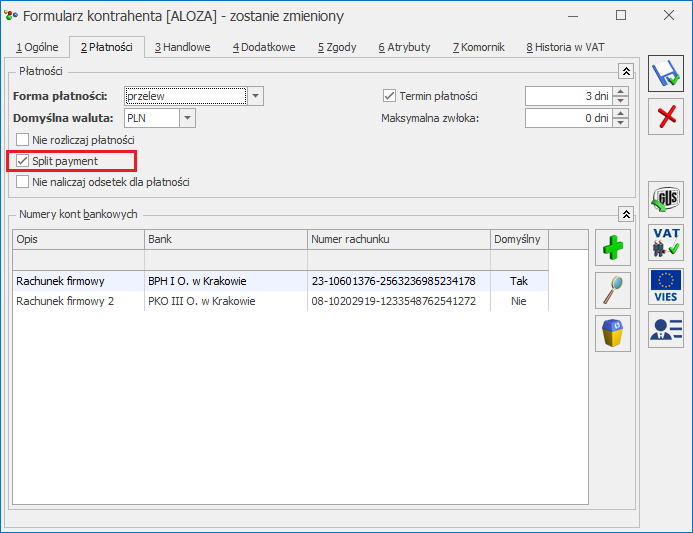
Zaznaczenie tego parametru powoduje, że płatności złotówkowe trafiające do rejestru bankowego mają automatycznie ustawioną metodę podzielonej płatności.
Dotyczy to dokumentów handlowych i ich korekt:
- faktury sprzedaży,
- faktury zakupu,
- faktury zaliczkowej,
- faktury finalnej
oraz dokumentów wprowadzanych bezpośrednio do rejestru VAT.
Parametr dotyczący podzielonej płatności można zaznaczyć tylko wtedy, gdy rozliczamy płatności związane z danym kontrahentem (parametr Nie rozliczaj płatności jest niezaznaczony) oraz kontrahent ma status Podmiot gospodarczy).
Zmiana ustawienia tego parametru może być wykonana z poziomu formularza danego kontrahenta lub możemy ją wykonać seryjnie dla zaznaczonych kontrahentów. Służy do tego operacja seryjna – Zmień warunki płatności.
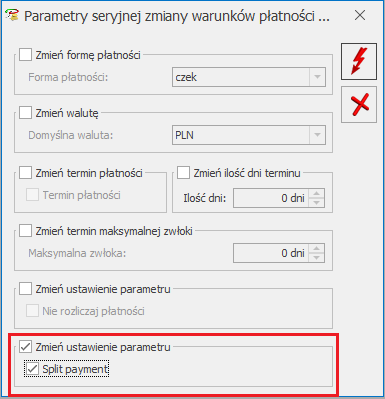
Zdarzenie w preliminarzu płatności związane z fakturą/dokumentem z rejestru VAT
Metoda podzielonej płatności dostępna jest na zdarzeniach, które znajdują się w rejestrach bankowych i dotyczą kontrahentów lub urzędów.
Jeżeli płatność podlega metodzie split payment (parametr Split payment jest zaznaczony) to na zdarzeniu pojawiają się dodatkowe pola: Kwota VAT, NIP i Numer dokumentu. Na zdarzeniach, które nie mają zaznaczonego parametru Split payment pola są niewidoczne.
W przypadku dokumentów handlowych (faktury zakupu, faktury sprzedaży, faktury zaliczkowej, faktury finalnej i wystawionych do nich korekt) oraz dokumentów wprowadzonych do rejestru VAT parametr dziedziczony jest z karty kontrahenta, dla którego został wystawiony dokument. Parametr dziedziczony jest na wszystkie płatności związane z tym dokumentem. Wyjątek stanowią dokumenty wystawione w innej walucie. Jeśli na dokumencie walutowym parametr Płatność VAT w PLN jest:
- zaznaczony – powstają dwa zdarzenia, pierwsze w walucie dokumentu (kwota netto) i parametr Split payment nie jest zaznaczony oraz drugie zdarzenie w PLN (równowartość kwoty VAT) z zaznaczonym parametrem o podzielonej płatności.
- niezaznaczony – powstaje płatność w walucie, parametr związany z podzieloną płatnością nie jest zaznaczony.
Jeżeli dokument został wystawiony dla podmiotu znajdującego się na liście Urzędy parametr Split payment zaznacza się na płatności automatycznie. Pozostałe pola odczytywane są z dokumentu powiązanego z daną płatnością.
Na płatnościach do transakcji związanej z kontrahentem, który ma zaznaczony parametr Split payment program automatycznie:
- zaznacza Split payment – parametr odczytany jest z karty kontrahenta, który został wskazany jako główny kontrahent na fakturze/w rejestrze VAT. Nie ma znaczenia ustawienie tego parametru na płatniku (kontrahencie), który występuje na tym dokumencie,
- uzupełnia Numer dokumentu – pobiera go z dokumentu, z którym związana jest płatność,
- uzupełnia Numer NIP kontrahenta – numer NIP pobierany jest z dokumentu, z którym związana jest dana płatność (numer NIP wpisany na zakładce 2. Kontrahent na fakturze/w rejestrze VAT),
- przenosi łączną kwotę VAT.
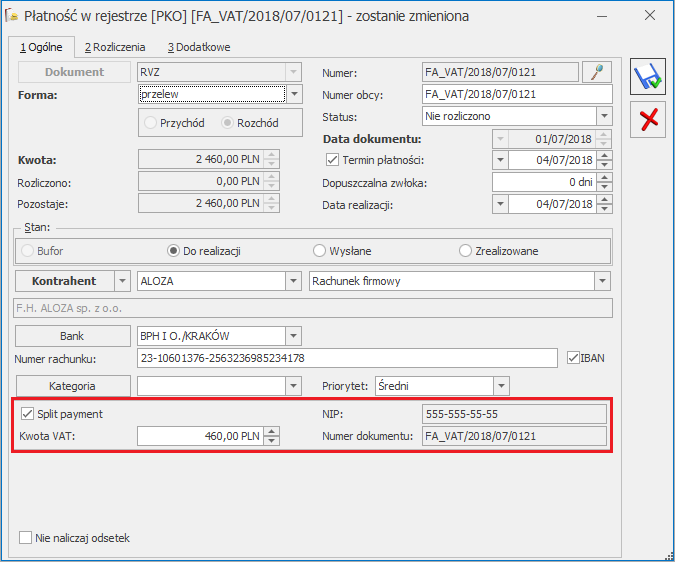
Użytkownik ma możliwość modyfikacji kwoty VAT. Program kontroluje, aby kwota VAT na zdarzeniu:
- nie przekroczyła kwoty VAT wykazanej na dokumencie, z którym płatność jest związana,
- nie była wyższa niż kwota tej płatności.
Przy podziale płatności program przepisuje parametry związane ze split payment. Pola NIP i Numer dokumentu są nieaktywne (odczytane z dokumentu źródłowego). Wartość podatku jest wyliczona proporcjonalnie w stosunku do wartości podzielonych płatności
Informacje dla split payment ulegają aktualizacji, gdy na dokumencie źródłowym zostanie zmieniony:
- kontrahent – aktualizowany jest numer NIP,
- numer NIP – przepisywany jest nowy numer z dokumentu źródłowego,
- kwota dokumentu – aktualizowane są wszystkie informacje związane ze split payment,
- numer dokumentu – wprowadzony zostaje nowy numer dokumentu z którym związana jest płatność.
Zdarzenie w preliminarzu płatności powstałe do deklaracji VAT-7/ VAT-7K/ VAT-9M
Na płatnościach, które powstały do najnowszych wersji deklaracji:
- VAT-7 v.18
- VAT-7K v.12
- VAT-9M v.8
parametr Split payment jest domyślnie zaznaczany. W polu Kwota VAT podpowiadana jest cała kwota płatności, jako numer dokumentu wprowadzony jest numer deklaracji, np. DEK/07/2018/VAT7 oraz uzupełniany jest numer NIP firmy. Wszystkie te pola można modyfikować.
Pozostałe zdarzenia w preliminarzu płatności
Parametr Split payment widoczny jest również na innych płatnościach niż wyżej wymienione (np. płatnościach z BO, do dokumentów wprowadzonych do ewidencji dodatkowej, ręcznie wprowadzonych do Preliminarza płatności) wprowadzonych na kontrahenta lub urząd, jednak domyślnie jest on zawsze niezaznaczony.
Po zaznaczeniu parametru w polu:
- Numer dokumentu –podpowiadany jest Numer obcy ze zdarzenia,
- NIP –podpowiadany jest numer NIP odczytany z formularza kontrahenta,
- Kwota VAT – domyślnie jest zero, należy ją wpisać samodzielnie. Kwota VAT nie może być większa niż kwota płatności.
Przy podziale takiego zdarzenia program przepisuje informacje o split payment. Kwota VAT jest wyliczona proporcjonalnie na obu płatnościach.
Preliminarz płatności
W preliminarzu płatności, na liście zdarzeń pojawiły się operacje seryjne związane ze split payment.
Dla wybranych zdarzeń możemy ustawić parametr Split payment oraz możemy przy seryjnej zmianie kontrahenta zaktualizować informacje o split payment.
Oznacz jako split payment – operacja powoduje zaznaczenie parametru Split Payment na płatnościach znajdujących się w rejestrze bankowym. Jeśli wśród zaznaczonych płatności będzie zdarzenie np. z rejestru kasa parametr nie zostanie zaznaczony, a w logu z przebiegu operacji pojawi się komunikat: FA/2018/100: Nie ma możliwości oznaczenia przelewu jako split payment. Przelew znajduje się w rejestrze innym niż bankowy.
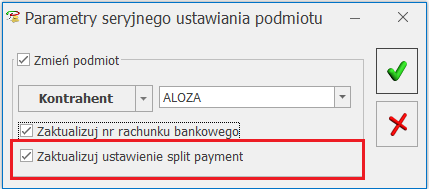
Zmień podmiot – Zaktualizuj ustawienia split payment – na wskazanych przez nas zdarzeniach program zmieni podmiot i na podstawie ustawień pobranych z formularzu tego kontrahenta zaktualizuje informacje o split payment. Operacja zmiany podmiotu wraz z aktualizacją informacji o split payment jest wykonywana na zdarzeniach, które znajdują się w rejestrze bankowym. W przypadku zdarzeń znajdujących się w innych rejestrach, np. kasowym w logu z przebiegu operacji pojawi się komunikat: Nie ma możliwości oznaczenia przelewu jako split payment. Przelew znajduje się w rejestrze innym niż bankowy.
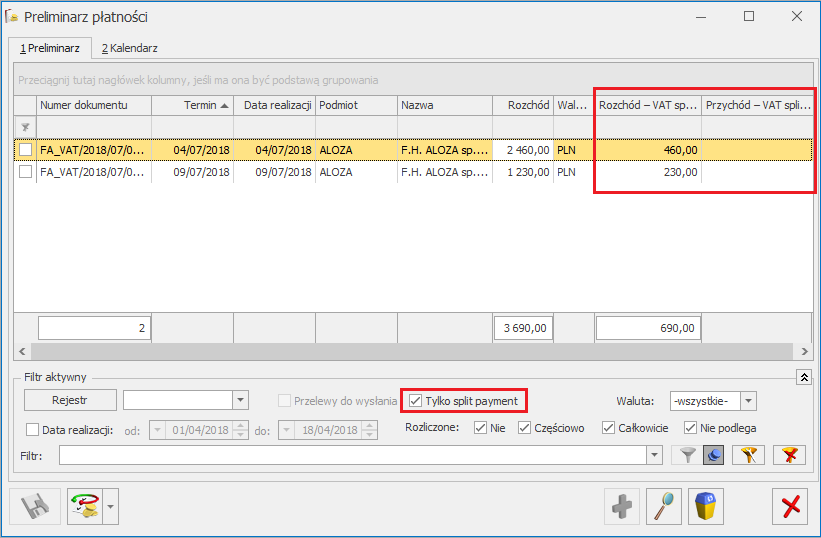
W celu szybkiego odszukania zdarzeń, które mają zaznaczoną podzieloną płatność należy:
- na liście w sekcji z filtrem zaznaczyć: Tylko split payment,
- ’wyświetlić’ dodatkowe kolumny: Rozchód – VAT split payment, Przychód – VAT split payment.
Rachunek VAT
Rachunek VAT to specjalny rachunek bankowy, na który będą trafiały wpłaty podatku VAT od odbiorców i wypłaty w przypadku zapłaty za faktury.
Rachunek ten jest prowadzony w walucie PLN. Dostęp do tego rachunku jest ograniczony.
W programie należy utworzyć nowy rejestr o typie Bank, uzupełnić informację o banku i numerze rachunku bankowego, a następnie zaznaczyć parametr Rachunek dla Split payment. Dla tego rachunku otwieramy raporty bankowe.
Ze względu na specjalny charakter tego rejestru (obsługa podatku VAT) nie można go powiązać z żadną formą płatności. Rejestr ten nie będzie też widoczny na liście rejestrów jakie pojawiają się w momencie rozliczania płatności (rozliczanie seryjne lub rozliczanie pojedynczego zdarzenia w Preliminarzu płatności).
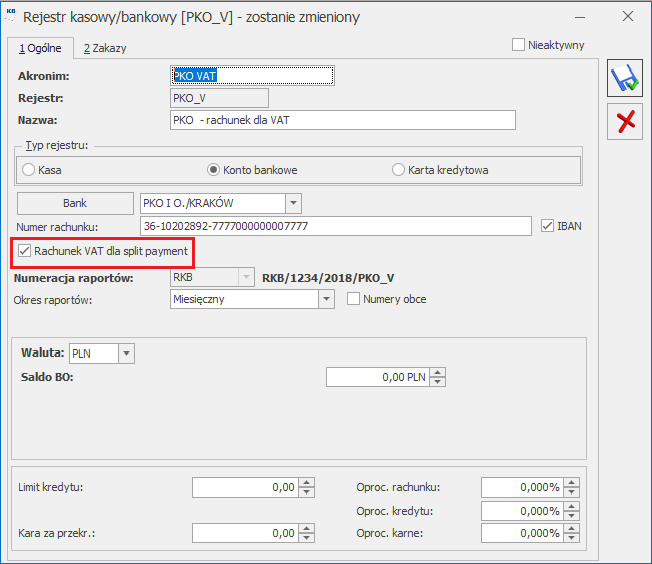
Zapis kasowy/ bankowy
Na formularzu zapisu bankowego pojawiły się dwa dodatkowe parametry związane z płatnościami dla których zastosowano metodę podzielonej płatności. Parametry te są dostępne na zapisie bankowym wystawionym w walucie PLN.
- Split payment – oznacza, że dla danego zapisu zastosowano metodę podzielonej płatności,
- Kwota VAT – oznacza, że dany zapis związany jest z podatkiem VAT.
W momencie dodawania zapisu do rejestru bankowego prowadzonego w walucie systemowej możemy zaznaczyć parametr Split payment. Dopiero wtedy uaktywni się parametr Kwota VAT.
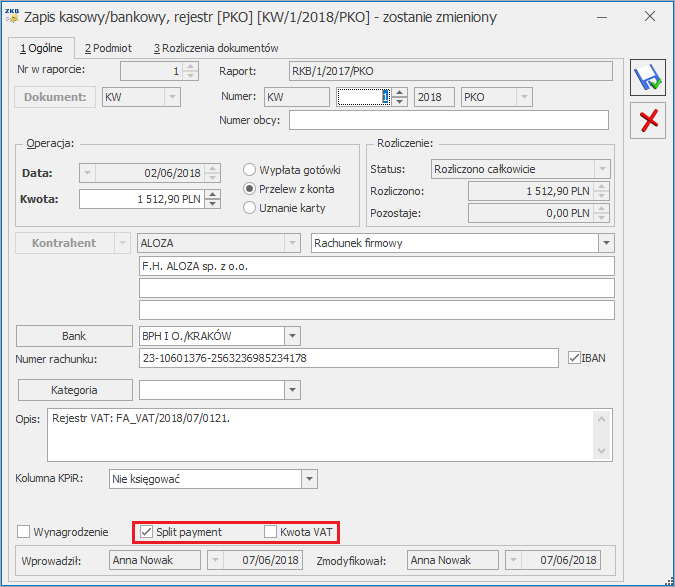
Lista zapisów kasowych/bankowych
W celu szybkiego odszukania zapisów dla których zastosowano metodę podzielonej płatności możemy wykorzystać dwie nowe kolumny. Znajdują się one na liście ukrytych kolumn. Są to:
- Split payment – informuje czy dany zapis dotyczy podzielonej płatności,
- Kwota VAT – dodatkowo informuje o tym, że dany zapis związany jest podatkiem VAT.
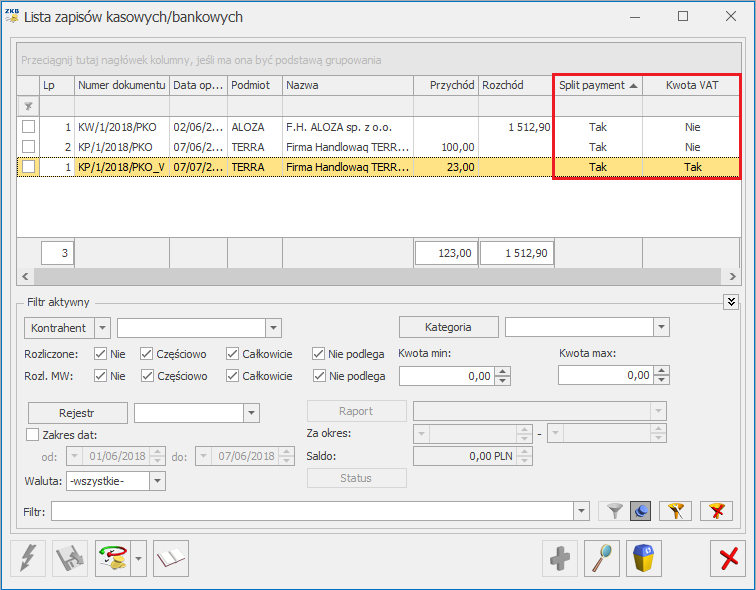
Na liście zapisów kasowych/bankowych udostępniliśmy operację seryjną, która pozwala dla wybranych zapisów zaznaczyć/odznaczyć parametry związane ze split payment.
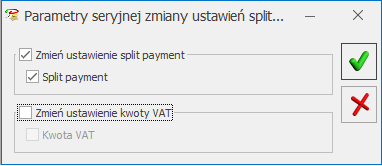
Funkcja ta pojawia się, gdy wybrano rejestr bankowy prowadzony w walucie PLN lub wybrano listę wszystkich zapisów kasowych/bankowych (pole Rejestr jest puste). Jeśli wśród zaznaczonych zapisów znajdą się zapisy znajdujące się w rejestrze kasowym lub w innej walucie parametry dotyczące split payment nie zostaną zmienione, a w logu z przebiegu tej operacji pojawi się komunikat:
KW/4/2018/EUR: Nie można zmienić ustawień split payment/kwoty VAT. Parametry te można zmieniać tylko na zapisach w rejestrze bankowym w walucie systemowej.
Eksport przelewów
Wykonując zlecenie przelewu do banku z zastosowaniem metody podzielonej płatności oprócz łącznej kwoty przelewu (wartość brutto dokumentu) przesyłamy dodatkowe informacje, które pozwolą przeksięgować wskazaną w przelewie kwotę na rachunek VAT. Są to:
- Kwota VAT, która zostanie przeksięgowana przez bank na wyodrębniony rachunek VAT,
- Numer NIP kontrahenta,
- Numer dokumentu, który stanowi podstawę do wykonania danej płatności.
Na formularzu banku możemy wskazać format eksportu dla zwykłych przelewów oraz wskazać format dla przelewów split payment. Po uzupełnieniu obu formatów będą się one automatycznie podpowiadały na oknie Eksport przelewów do pliku.
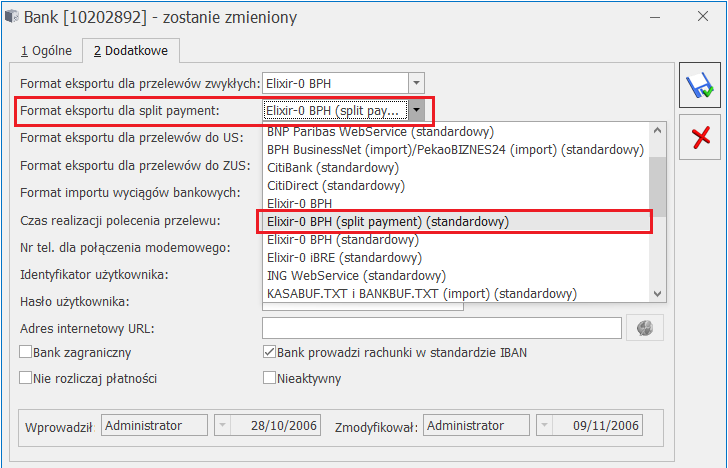
Przepisy ustawy o VAT nie pozwalają, aby metoda Split payment była stosowana dla przelewów zbiorczych. Oznacza to, że pomimo zaznaczenia na oknie Eksport przelewów do pliku parametru Przelewy zbiorczo wg podmiotów, są one zawsze wykazywane jako oddzielne przelewy (oddzielne płatności do danego dokumentu).
Na oknie generowania zlecenia przelewu do banku mamy do wyboru dwa formaty wymiany. Pierwszy format wymiany dotyczy ‘zwykłych’ przelewów, drugi to format wymiany dla przelewów oznaczonych jako split payment. Wskazane formaty wymiany powinny mieć ten sam rodzaj. Nie wykonamy eksportu jeśli jeden z formatów będzie typu WebService a drugi nie. Rodzaje formatów wymiany muszą być z sobą zbieżne. Jeśli w danej organizacji nie stosujemy metody podzielonej płatności nie ma konieczności wskazywania formatu wymiany dla split payment. W momencie eksportu przelewów do pliku program automatycznie odszuka odpowiednie rodzaje przelewów i zastosuje dla nich wskazany na oknie format wymiany.
Eksport przelewów – Nowy format wymiany
Na podstawie informacji przekazanych nam przez banki w programie dodaliśmy nowy format przelewu, który związany jest z płatnościami split payment Elixir-0 BPH (split payment). W formacie tym zmianie uległa definicja pozycji. Dodano oznaczenia związane ze split payment, gdzie:
- /VAT/ – oznacza kwotę VAT na płatności,
- /IDC/ – określa numer NIP,
- /INV/ – wskazuje na numer dokumentu, którego dotyczy ta płatność,
- /TXT/ – pole tekstowe, umieszczamy w nim pierwszą linie opisu do banku,
- zmianie uległ kod operacji z 51 na 53.
W przypadku korzystania z własnych formatów przelewu zalecamy kontakt z bankiem w celu ustalenia właściwej struktury pliku wymiany. Na liście pozycji danego formatu (Ogólne / Inne / Formaty przelewów) mamy dodatkowe trzy nowe pola, które dedykowane są dla metody Split payment i pozwalają pobrać informację o:
- Split payment – VAT – pozycja pobiera kwotę VAT wpisaną na płatności w sekcji Split payment,
- Split payment – NIP – pozycja pobiera numer NIP kontrahenta, wpisany na płatności w sekcji Split payment,
- Split payment – Numer dokumentu – pozycja odwołuje się do numeru dokumentu, którego dana płatność dotyczy, który został wpisany na płatności w sekcji Split payment.
Eksport przelewów – przelewy XML
W związku z obsługą płatności split payment zmodyfikowano formaty wymiany danych (WebService) dla banków Pekao, Alior, Raiffesen, Paribas, ING.
Eksport przelewów na rzecz Urzędu skarbowego
Zlecenia przelewów, które są wykonywane na rzecz Urzędów skarbowych są tworzone na dotychczasowych zasadach. Nie ma więc obowiązku uzupełniania sekcji dotyczącej Split payment na płatnościach powstałych np. do deklaracji VAT-7/ VAT-7K/ VAT-9M. Niezależnie od tego czy na takich płatnościach parametr Split payment będzie zaznaczony czy nie, płatności będą eksportowane tak jak dotychczas. W tym przypadku po stronie banku leży odpowiednie przeksięgowania wykazanych kwot.
Import przelewów
Zlecając wykonanie przelewu split payment w pliku mamy jeden przelew na łączną kwotę brutto z odpowiednimi oznaczeniami (NIP, numer dokumentu, kwota VAT).
Nieco inaczej wygląda to w przypadku importu wyciągów bankowych, gdyż dla każdej płatności split payment mamy dwa przelewy:
- Pierwszy przelew dotyczy łącznej kwoty brutto (przeksięgowanie kwoty z rachunku rozliczeniowego na inny rachunek rozliczeniowy),
- Drugi przelew (techniczny) jest przeksięgowaniem kwoty VAT pomiędzy rachunkiem rozliczeniowym, a rachunkiem VAT.
Te dwa przelewy zawsze mają przeciwne kierunki.
W momencie importu przelewów, zarówno z plików MT940, jak i za pomocą usługi sieciowej (Webservice), jeżeli w opisie importowanego przelewu będzie ciąg znaków /VAT/ (…) /IDC/ (…) /INV/, wówczas program oznaczy taki zapis jako Split payment. Jeżeli w importowanym pliku będą dwa przelewy z identycznym opisem o takiej strukturze, to ten na mniejszą kwotę zostanie oznaczony jako Kwota VAT. W przypadku, gdy oba przelewy będą miały taki sam opis i taką samą kwotę – żaden z nich nie będzie miał zaznaczonego parametru Kwota VAT. Na przelewach oznaczanych jako Kwota VAT domyślnie jest ustawiany Status: Nie podlega rozliczeniu.
W przypadku importu wyciągu do rejestru oznaczonego jako Rachunek VAT dla split payment na wszystkich importowanych zapisach zaznaczane są oba parametry: Split payment i Kwota VAT.
Przy imporcie przelewów mamy tak jak dotychczas możliwość automatycznego rozliczania przelewów zwykłych. Przelewy związane z przeksięgowaniem kwoty VAT (przelewy techniczne) otrzymują stan Nie podlega rozliczeniu, więc nie będą automatycznie rozliczane
2. Przelew zbiorczy. Dla zbiorczych przelewów wprowadziliśmy nowe możliwości grupowania oraz uszczegółowienia opisów do banku. Po zaznaczeniu parametru Przelewy zbiorczo wg podmiotów na oknie eksportu pojawią się dodatkowe opcje:
- Eksportuj wszystkie linie opisu do banku,
- Dziel przelewy wg długości opisu.
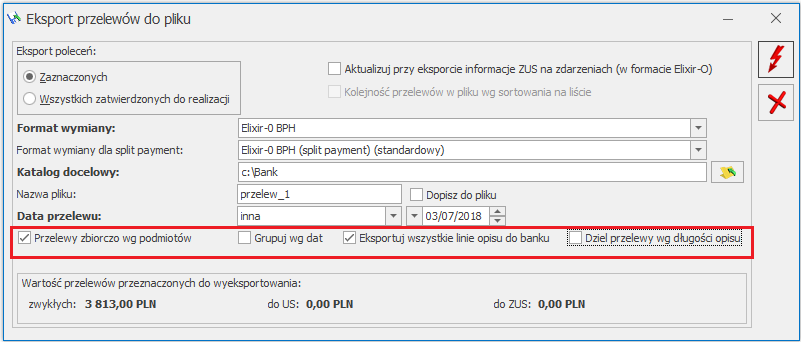
Eksportuj wszystkie linie opisu do banku
Parametr ten spowoduje, że w zbiorczym przelewie będziemy starali się umieścić wszystkie uzupełnione linie opisu do banku odczytane z agregowanych przelewów. Poszczególne linie opisu z danego przelewu będą oddzielone spacją. W przypadku, gdy tworzymy przelew zbiorczy na podstawie wielu przelewów cząstkowych może zdarzyć się, że pola z opisem nie będą zawierały wszystkich danych (wszystkie opisy się nie zmieszczą). W takim przypadku możemy skorzystać opisanego poniżej parametru Dziel przelewy wg długości opisu. Poszczególne linie opisu z danego przelewu będą oddzielone spacją.
Mamy 5 przelewów dla kontrahenta Aloza na 100 zł każdy. Jeśli parametr Eksportuj wszystkie linie opisu do banku: W pliku przygotowanym formatem Elixir-0 BPH, który ma zdefiniowane wykazywanie czterech linii opisu do banku wygląda to tak:
Pierwszy przelew ma uzupełnione 3 linie opisu do banku: FA/2018/07/00001/VAT, Z dnia 20 czerwca 2018, Wplata raty numer 1.
Drugi przelew ma uzupełnione 2 linie opisu do banku: FA/2018/07/00002/VAT, Usług obce.
Kolejne 3 przelewy mają uzupełnioną pierwszą linię opisu FA/2018/07/00003/VAT,FA/2018/07/00004/VAT,FA/2018/07/00005/VAT
„FA/2018/07/00001/VAT Z dnia 20 czer|wca 2018 Wplata raty numer 1;FA/201|8/07/00002/VAT Uslugi obce;FA/2018/|07/00003/VAT;FA/2018/07/00004/VAT;F”
Dziel przelewy wg długości opisu
W przypadku, gdy przelew zbiorczy powstaje z wielu przelewów cząstkowych może zdarzyć się, że pola z opisem nie będą zawierały wszystkich danych (nie zmieszczą się opisy ze wszystkich przelewów tak jak w przykładzie powyżej). Zaznaczenie parametru Dziel przelewy wg długości opisu spowoduje, że program utworzy dla danego podmiotu kilka przelewów zbiorczych, przy czym na każdym z nich będzie umieszczony pełny opis do banku z przelewów cząstkowych. Parametr Dziel przelew wg długości opisu może być stosowany razem z pozostałymi parametrami dotyczącymi przelewów zbiorczych.
Jeśli zaznaczymy parametr Eksportuj wszystkie linie opisu do banku i Dziel przelewy wg długości opisu program utworzy nam 2 przelewy zbiorcze, na kwotę:
Zmiany
- Nowy rejestr bankowy i formy płatności. . Dodając nowy rejestr bankowy możemy: otworzyć raport, utworzyć nową formę płatności lub skojarzyć z rejestrem istniejącą formę płatności. Zmieniono domyślne ustawienie dla opcji Skojarz nowy rachunek z formą płatności – obecnie parametr ten nie jest domyślnie zaznaczony..
- Import przelewów i format MT940. Przy imporcie przelewów jednym z dostępnych w programie formatów MT940 (standard, BGŻ, BRE, IDEA BANK, PBS) jako źródłowe pliki wyświetlane są -wszystkie pliki- zamiast plików *.sta.
- Przelew zbiorczy a różne waluty. Poprawiono tworzenie przelewu zbiorczego dla poszczególnych podmiotów w sytuacji, gdy przelewy cząstkowe dla danego podmiotu, np. pracownika są w różnych walutach Jeśli wybrano format eksportu, w którym odwołujemy się do kwoty płatności w walucie systemowej przelewy są teraz sumowane i tworzony jest jeden zbiorczy przelew.
- Import przelewów za pomocą usługi sieciowej (webservice). BGŻ BNP Paribas – duplikaty. Zmieniono sposób rozpoznawania duplikatów przy imporcie historii/wyciągu za pomocą usługi sieciowej (webservice) w BGŻ BNP Paribas. Duplikaty są sprawdzane nie po numerze referencyjnym, a wg następujących kryteriów: data księgowania, numer rachunku podmiotu, kwota i opisu przelewu.
Poprawiono
- Eksport przelewów – Pekao Webservice. Przy seryjnej wysyłce przelewów pojawiał się komunikat: Nie znaleziono certyfikatu SSL w nagłówku przychodzącej wiadomości co skutkowało wysyłaniem co drugiego przelewu. Analogiczny komunikat pojawiał się przy imporcie historii/wyciągu, seryjnym pobieraniu informacji o stanie środków na rachunkach oraz aktualizacji stanów przelewów. Działanie poprawiono.
- Aktualizacja stanów przelewów – Raiffeisen Webservice. Przy próbie aktualizacji stanów przelewów, dla przelewów które zostały Zrealizowane pojawiał się komunikat o tym, że przelew nie został zaktualizowany z powodu błędu. Działanie poprawiono.
- Ewidencja dodatkowa. Rozliczanie. Przy rozliczaniu delegacji nie były rozliczane dokumenty z ewidencji dodatkowej, które były podpięte na zakładce Wydatki na elemencie delegacji. Działanie poprawiono.